Какие возможности при работе с журналом ставок?
В открывшейся форме нужно поставить галочку в поле «Учет международных перевозок».
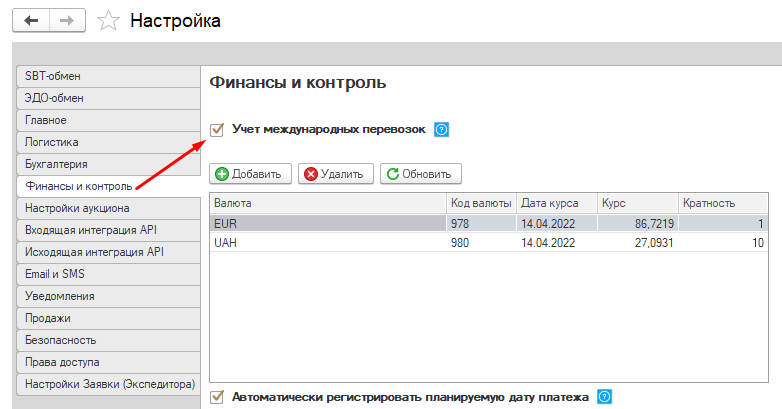
В форме «Ставка перевозки» появятся поля, выделенные на скриншоте красным:
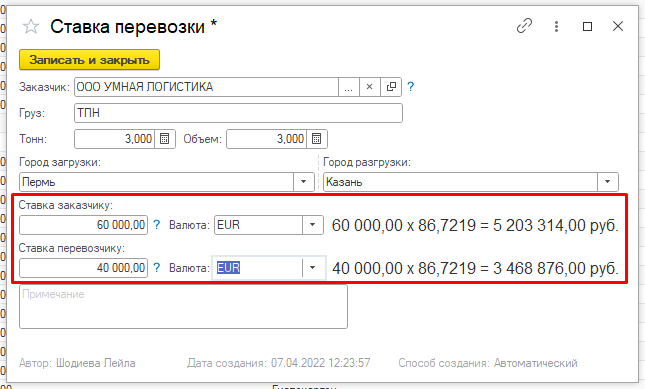
А в «Прайсе для клиентов» появится фильтр по странам — он также выделен на скриншоте красным:
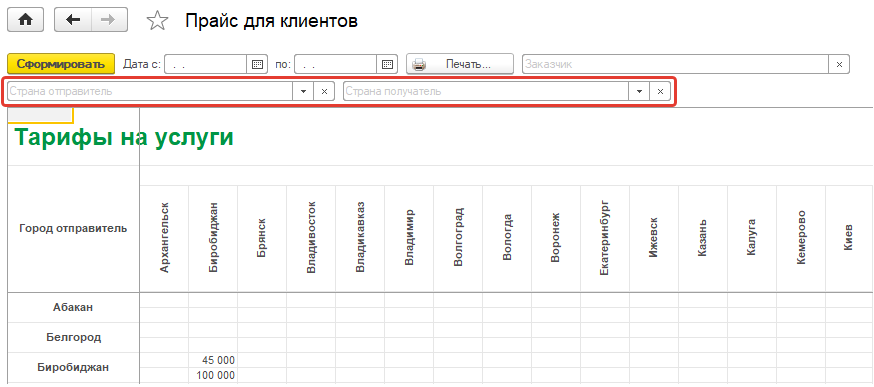
Как включить автоматическое добавление ставок?
1. Найдите в разделе «Личный кабинет» вкладку «Настройки программы».
2. Затем кликните «Продажи» и установите галочку в поле «Автоматическое добавление ставок в прайс-лист».
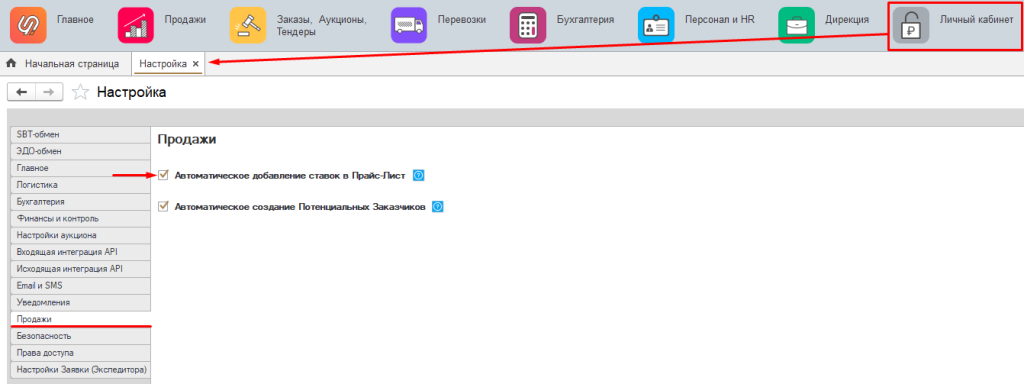
3. Теперь ставки отображаются в карточке заказчика во вкладке «Взаимодействия и ставки».
Как добавить ставку вручную?
1. Найдите в разделе «Продажи» вкладку «Ставки, прайс-лист (автозаполнение)».
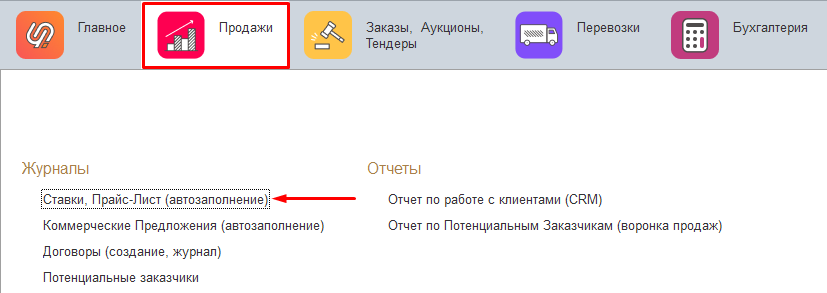
2. Открылся журнал ставок — кликните «Создать ставку», чтобы добавить новую ставку.
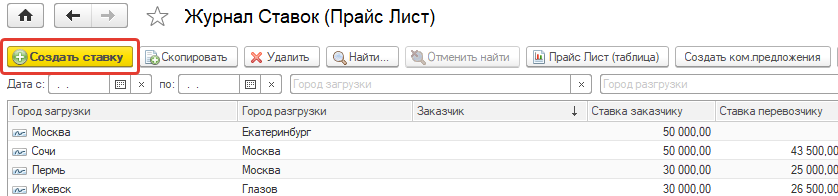
3. В открывшейся форме заполните все поля.
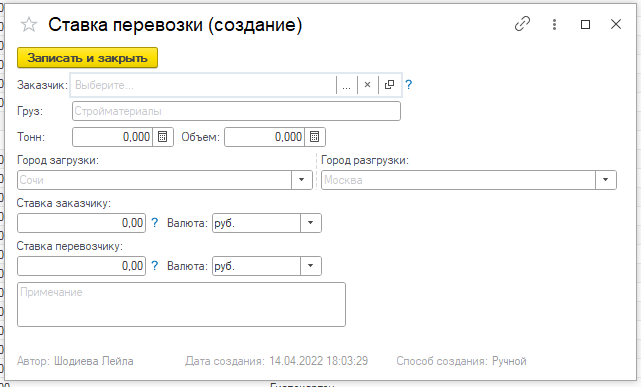
4. Все необходимые поля заполнены? Кликните «Записать и закрыть», чтобы сохранить новую ставку.
Готово!
Вы добавили в журнал новую ставку.
Как пользоваться журналом ставок?
Для быстрого поиска нужной ставки мы добавили в журнал удобные фильтры — они выделены красным на скриншоте.

Вы можете сформировать прайс-лист, который отобразится в виде таблицы.

Таблица показывает минимальную и максимальную ставки по направлениям.
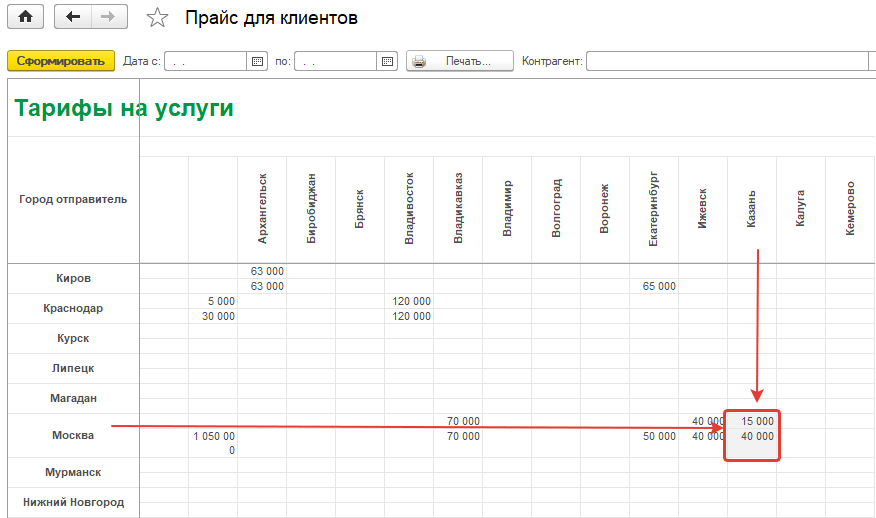
Создавайте коммерческое предложение прямо из журнала ставок — не нужно переходить для этого в другой раздел программы. Кликните «Создать ком. предложения».

